È possibile creare un link speciale per le agenzie o agenti a llo scopo di registrare una commissione per ogni prenotazione fatta attraverso quel collegamento.
Requisiti
Solo le versioni di ORA con le funzionalità di Agenzia o Agenti + Codici di sconto + Gestione commissioni possono creare questo tipo di link.
1. Creazione di una agenzia
Prima di tutto è necessario creare un agente o una agenzia. Seguire la guida: Aggiungere un Agente o Agenzia
2. Creazione Tipologia codice di sconto
Una volta creata una agenzia è necessario creare una Tipologia di codice sconto. Potrai decidere di creare una tipologia di codice con valore di sconto 0 se desideri che non vengano applicati sconti se la prenotazione proviene dalla Agenzia o Agente.
Se invece vuoi che la prenotazione sia scontata se proviene da una agenzia, puoi inserire un valore di sconto diverso da 0.
3. Creazione codice di sconto
Puoi creare un codice di sconto andando nella sezione codici:
![]()
e cliccando su "Aggiungi Nuovo" :
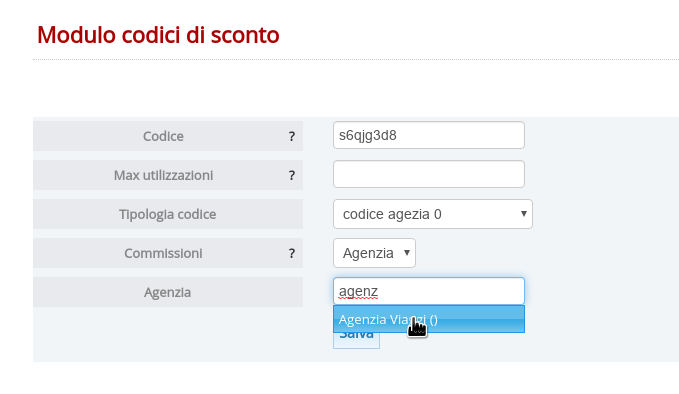
Impostare come da immagine sopra i dettagli per collegare una agenzia al codice. Impostare un numero alto di utilizzazioni massime in modo da non bloccare eventuali commissioni.
Salvare.
Da questo momento ogni prenotazione fatta con quel codice che venga fatturata all'utente genera una commissione per l'agenzia.
4. Generazione link speciale per agenzia
Possiamo ora generare automaticamente il link da fornire all'agenzia collegato al suo codice di sconto.
- Eseguire il login da super amministratori
- Navigare nella parte pubblica di prenotazioni dove vogliamo che atterri il link filtrando per attività specifica se vogliamo che colleghi ad una specifica attività e non al booking generico.
- Cliccare sul link (visibile solo dagli amministratori) per la generazione dei link:
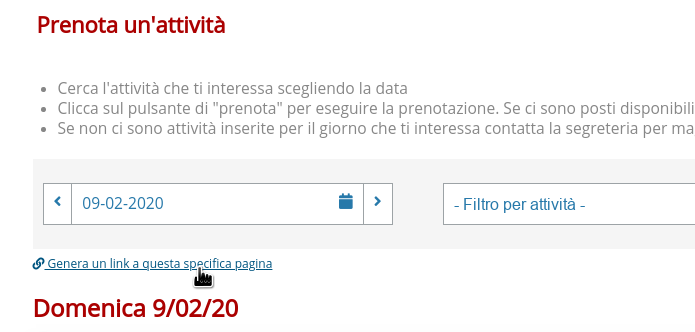
- Impostare la generazione del link con il filtro attività flaggato (se si vuole una specifica attività) e impostando il codice agenzia appena creato.
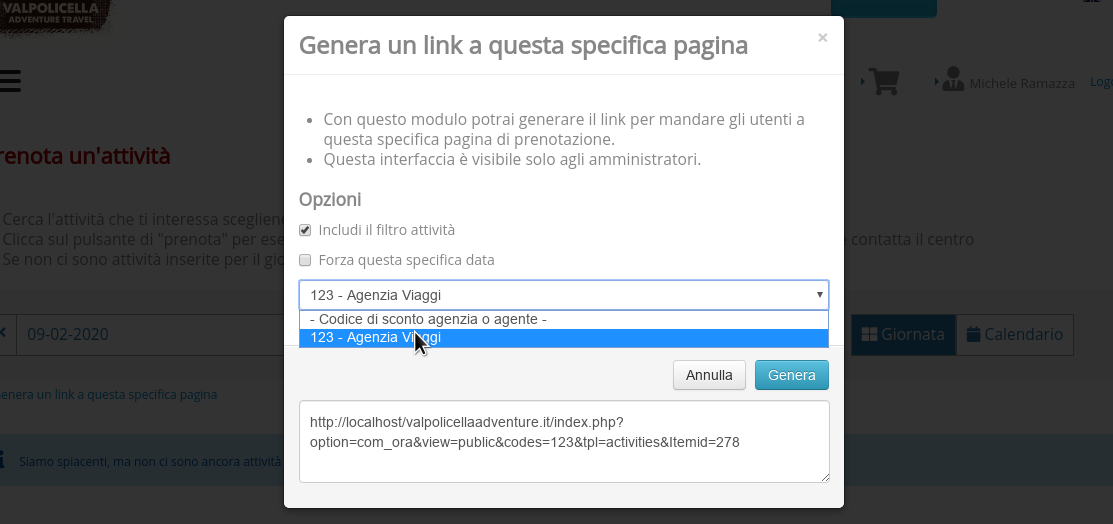
- Fare click su Genera per visualizzare il codice nell'area sotto.
5. Inviare il link all'agente o all'agenzia
Copiare e inviare il codice all'agenzia o all'agente che potrà usarlo come bottone "Prenota"
6. Visualizzazione delle commissioni
Nella sezione Contabilità -> Contabilità in uscita è possibile filtrare un periodo e una particolare utenza per ricavare i dettagli e i totali delle commissioni da corrispondere.
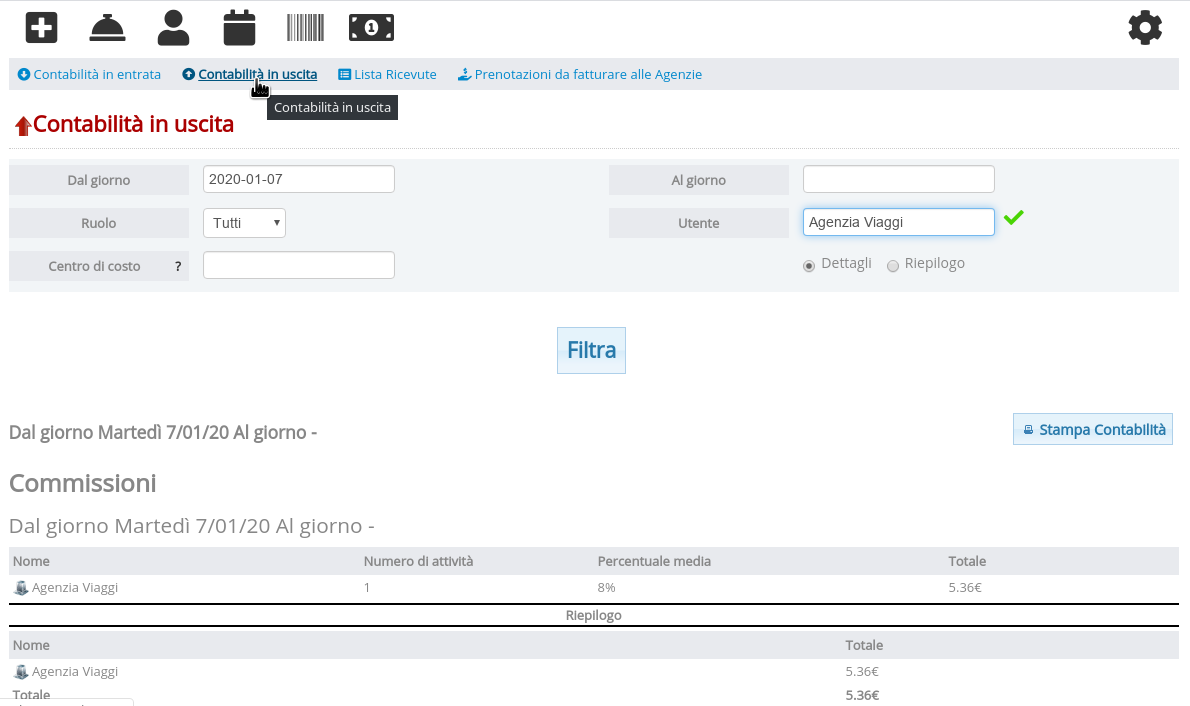
NB: le commissioni vengono generate solo al momento della messa in contabilità, ovvero generazione di un documento fiscale, della prenotazione.


